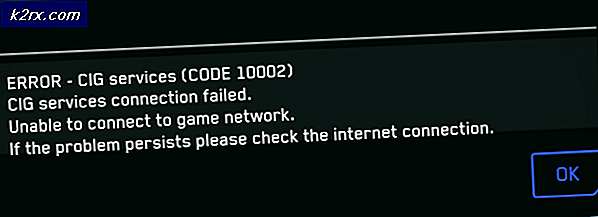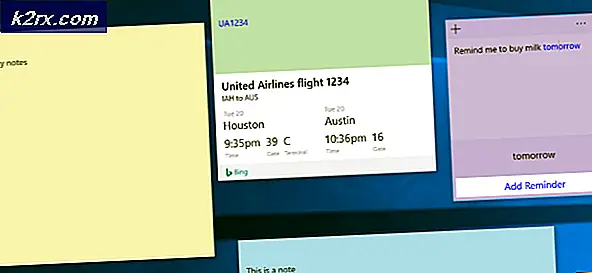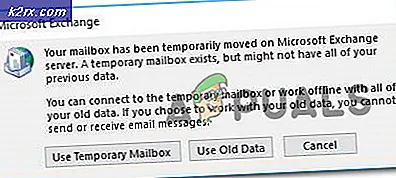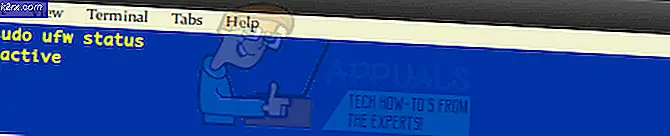Sửa lỗi màn hình xanh 0x000000EA
0x000000EA Lỗi màn hình xanh là mã dừng do tăng tốc phần cứng, trình điều khiển cạc đồ họa xung đột, cạc đồ họa phần cứng bị hư hỏng vật lý, CPU và GPU được ép xung hoặc BIOS đã lỗi thời.
Lỗi màn hình xanh 0x000000EA có nghĩa là một chương trình đã cố gắng sử dụng khả năng kết xuất Đồ họa của hệ thống và không thành công và do đó, Windows đã tạo ra một màn hình xanh chết chóc.
0x000000EA Lỗi màn hình xanh lam
Nguyên nhân gây ra lỗi màn hình xanh 0x000000EA?
Sau khi xem xét cẩn thận các báo cáo do người dùng gửi, nhóm của chúng tôi đã kết luận rằng lỗi này chủ yếu có thể xảy ra do các vấn đề liên quan đến phần mềm và hiếm khi do các vấn đề liên quan đến phần cứng của hệ thống. Một số vấn đề này là:
Giải pháp 1: Thay đổi Tăng tốc Phần cứng
“Tăng tốc phần cứng” của cạc đồ họa của bạn là mức độ mà Windows dựa vào nó để cung cấp năng lượng cho đồ họa của PC. Nếu bạn tăng tốc phần cứng, máy tính của bạn sẽ sử dụng nó ở các cài đặt và tùy chọn cao nhất trên tất cả các trò chơi và ứng dụng đồ họa chuyên sâu của bạn. Và nếu nó không được tăng tốc, PC sẽ chạy đồ họa trong hệ thống Windows. Việc tắt Tăng tốc phần cứng có thể giải quyết được lỗi 0x000000EA, bạn nên tắt tăng tốc phần cứng.
Giải pháp 2: Xóa trình điều khiển cạc đồ họa xung đột
Trình điều khiển thiết bị bị thiếu / lỗi thời / bị hỏng thường là thủ phạm bị nghi ngờ nhiều nhất để tạo ra lỗi BSOD và lỗi 0x000000EA có thể xảy ra do Trình điều khiển đồ họa. Thay thế nó bằng trình điều khiển mặc định có thể giải quyết vấn đề. Nhưng trước khi thay thế, bạn phải gỡ cài đặt Trình điều khiển cạc đồ họa hiện tại trước. Để gỡ cài đặt, hãy sử dụng tiện ích Display Driver Uninstaller. Bạn có thể gỡ cài đặt mà không cần tiện ích này nhưng tiện ích này đảm bảo rằng không có phần còn lại của trình điều khiển.
- Tải xuống và cài đặt Trình gỡ cài đặt trình điều khiển hiển thị.
- Sau khi cài đặtTrình gỡ cài đặt trình điều khiển hiển thị (DDU), khởi chạy máy tính của bạn trongchế độ an toàn.
- Chạy chương trình Trình gỡ cài đặt trình điều khiển hiển thị (DDU).
- Chọn tùy chọn đầu tiên “Làm sạch và khởi động lại”. Khi bạn thực hiện việc này, các trình điều khiển hiện được cài đặt sẽ tự động được gỡ cài đặt.
- Khởi động máy tính của bạn ở chế độ bình thường, nhấn Windows + R, nhập “devmgmt.msc”Trong hộp thoại và nhấn Enter để mở Trình quản lý thiết bị.
- Các trình điều khiển mặc định sẽ được cài đặt. Nếu bạn không thấy trình điều khiển được cài đặt, hãy nhấp chuột phải vào bất kỳ khoảng trống nào và chọn Quét các thay đổi phần cứngđể triển khai trình điều khiển đồ họa mặc định.
Bạn nên cập nhật tất cả các trình điều khiển yêu cầu cập nhật. Về điều này, bạn có thể tham khảo phần Cập nhật trình điều khiển thiết bị
Ngoài ra, cũ CPU trình điều khiển âm thanh có thể xung đột với Hỗ trợ âm thanh GPU cho trình điều khiển hỗ trợ âm thanh độ nét cao của bạn. Vì vậy, cũng cập nhật trình điều khiển âm thanh của CPU của bạn. Nếu bạn không sử dụng hỗ trợ âm thanh độ nét cao GPU thì bạn có thể vô hiệu hóa nó.
Sau khi cập nhật trình điều khiển Đồ họa, hãy kiểm tra xem sự cố đã được giải quyết chưa.
Giải pháp 3: Kiểm tra vật lý cạc đồ họa
Lỗi trình điều khiển thường liên quan đến lỗi phần cứng có thể dẫn đến lỗi BSOD và cạc đồ họa của hệ thống có thể gặp sự cố phần cứng, chẳng hạn như quá nóng.
Để biết sự cố có phải ở card đồ họa / video hay không, hãy thử cùng một card đồ họa PC trong máy tính xách tay / máy tính Windows khác để xem liệu thẻ có bị hỏng / bị lỗi về mặt vật lý hay không. Nếu nó bị hư hỏng, hãy thay thế nó bằng một cái mới. Hơn nữa, nếu thẻ có loại quạt thổi, thì rất có thể nó bị tắc. Vì vậy, luôn luôn là một ý kiến hay làm sạch máy tính và đặc biệt là Card đồ họa của bất kỳ bụi nào, v.v.
Sau khi làm sạch hệ thống, hãy kiểm tra xem hệ thống có bị xóa Lỗi màn hình xanh 0x000000EA không.
Giải pháp 4: Loại bỏ ép xung CPU / GPU
Ép xung CPU và GPU là một thực tế phổ biến trong thế giới máy tính và nếu bạn đang sử dụng CPU / GPU được ép xung và gặp phải Lỗi màn hình xanh 0x000000EA thì hệ thống của bạn không thể xử lý việc ép xung đó. Trong trường hợp đó, hoàn nguyên ép xung về tốc độ đồng hồ cơ bản có thể giải quyết được vấn đề.
Cảnh báo: Việc bật hoặc tắt tính năng Ép xung sử dụng cùng một công nghệ và nếu không được thực hiện đúng cách, bạn có thể làm hỏng hệ thống của mình và nó có thể gây ra thiệt hại không thể phục hồi cho toàn bộ hệ thống. Vì vậy, hãy tự chịu rủi ro khi tiến hành.
Sau khi vô hiệu hóa ép xung, hãy kiểm tra xem sự cố đã được giải quyết chưa, nếu chưa thì hãy chuyển sang giải pháp tiếp theo.
Giải pháp 5: Cập nhật BIOS của hệ thống
BIOS tải trước tiên khi máy tính được bật nguồn cùng với tất cả các thiết bị đầu vào-đầu ra kèm theo và sau đó hệ điều hành được tải. Nếu BIOS không thể kết nối và tải bất kỳ thiết bị nào thì có thể dẫn đến Lỗi màn hình xanh 0x000000EA. Vì vậy, cập nhật BIOS có thể giải quyết vấn đề.
Cảnh báo: Hãy tự chịu rủi ro vì việc làm gián đoạn hoặc không cập nhật BIOS tại bất kỳ thời điểm nào có thể làm hỏng máy tính của bạn và gây thiệt hại không thể phục hồi cho toàn bộ hệ thống.
Đến cập nhật BIOS của hệ thống của bạn, hãy làm theo các bài viết được đề cập dưới đây của chúng tôi.
- Cập nhật BIOS cho máy tính để bàn hoặc máy tính xách tay Gateway
- Cập nhật BIOS của Dell
- Cập nhật BIOS trên Máy tính để bàn / Máy tính xách tay HP
Hy vọng rằng Lỗi màn hình xanh 0x000000EA của bạn đã được giải quyết và bạn đang sử dụng hệ thống mà không gặp bất kỳ sự cố nào.